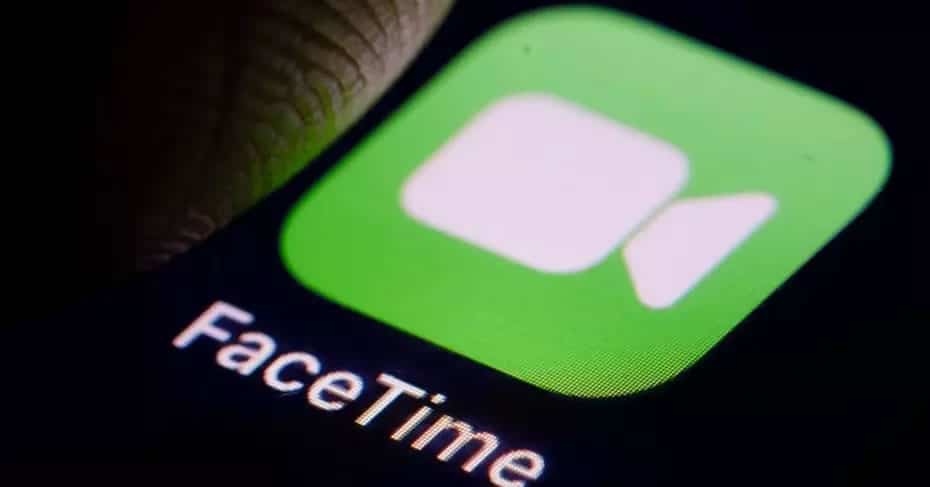
Если вы новичок в экосистеме Apple или никогда не знали о существовании FaceTime, Вы находитесь в нужном месте. Это собственное приложение компании присутствует на большинстве ее устройств и в основном используется для видеозвонков или звонков через Интернет. Ниже мы подробно описываем все, что вам нужно знать о нем, чтобы у вас не было никаких сомнений в его работе.
На каких устройствах это доступно
В настоящее время приложение FaceTime можно найти практически на всех устройствах, так как оно присутствует на iPhone, iPad, iPod touch и Mac . В других устройствах, таких как Apple Watch, Apple TV или HomePod, он недоступен как таковой из-за очевидных недостатков этих устройств для выполнения вызовов, хотя следует сказать, что это не делает невозможным их использование в качестве приемников вызовов, кое-что, что мы исследуем в следующем разделе.
По сей день FaceTime недоступен ни на одном другом небрендовом устройстве. Поэтому его нельзя использовать на телефонах или планшетах Android, а также на компьютерах с Windows в качестве операционной системы.
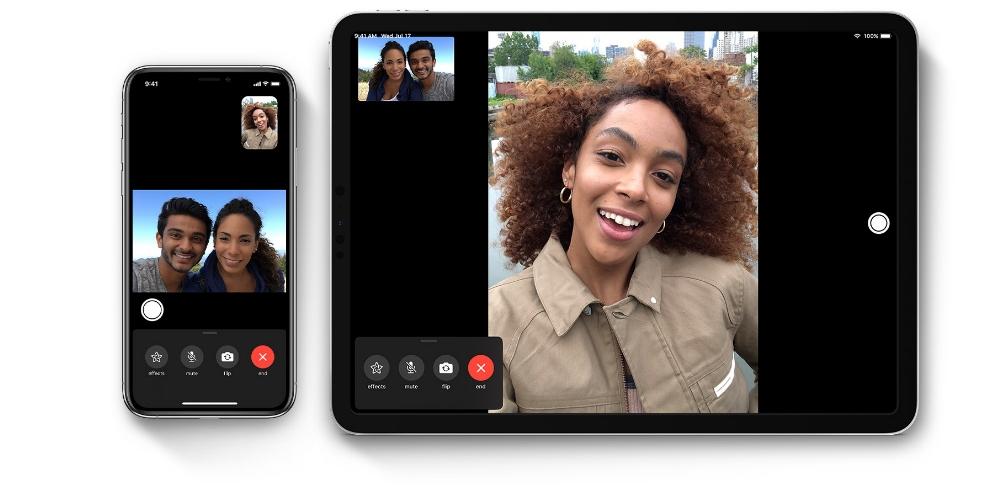
Как подключить услугу
Это действительно автоматический процесс, и он появится на экране только при первом входе в систему на устройстве, совместимом с вашим Apple ID. Откроется всплывающее окно, в котором вам сообщат, хотите ли вы активировать эту услугу вместе с iMessage, которые связаны. Это должно произойти тогда, когда вы его примете, хотя, если вы не приняли его в то время или он даже не появился, вам следует выполнить следующие действия.
Активация на iPhone, iPad и iPod touch
- Открыть настройки.
- Перейти к FaceTime.
- Активируйте соответствующую вкладку.
- Выберите способ связи FaceTime (номер телефона, адрес электронной почты или и то, и другое).
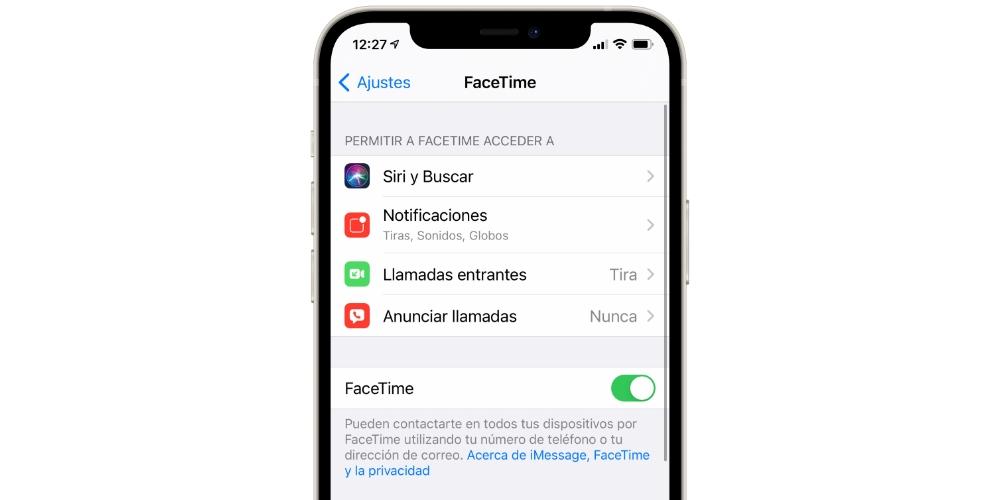
Активируйте его с компьютера Mac
- Откройте приложение FaceTime.
- Подтвердите активацию услуги.
- На панели инструментов выберите FaceTime> Настройки.
- Выберите нужные параметры, включая способ связи службы по электронной почте, номер телефона или и то, и другое.
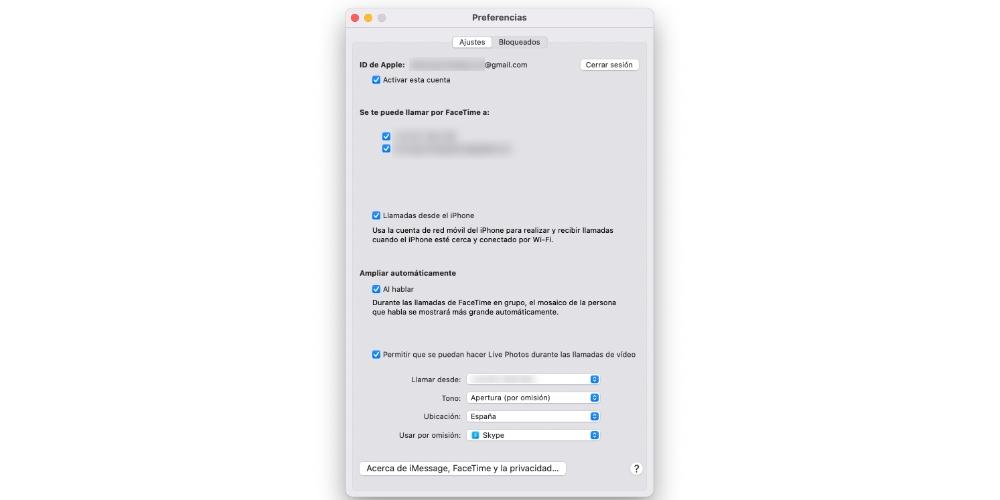
Не удалось активировать FaceTime
В некоторых случаях при активации службы могут возникать сбои, например:
- Жду активации.
- Неправильная активация.
- Произошла ошибка при активации.
- Невозможно войти в систему. Проверьте подключение к сети и повторите попытку.
- Невозможно связаться с сервером iMessage. Попробуйте еще раз.
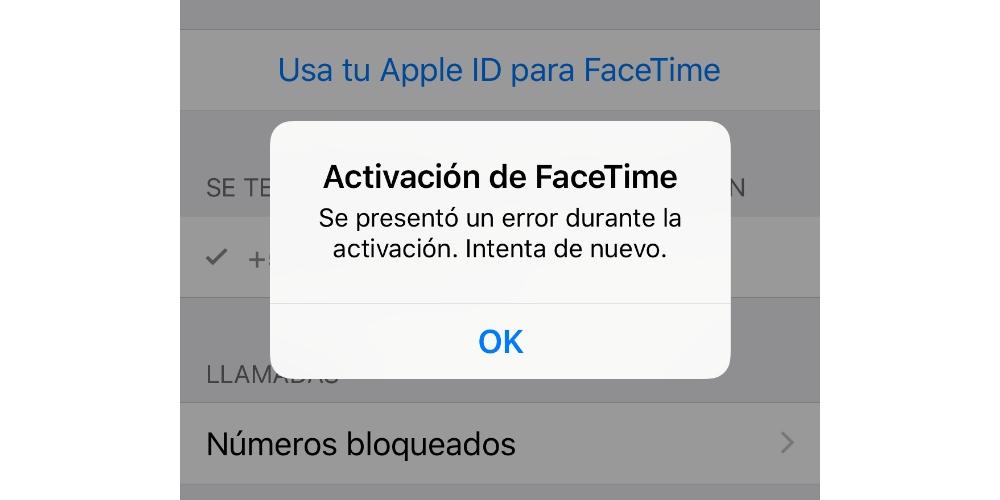
Что ж, перед любой из этих ошибок вы должны выполнить следующие проверки:
- Убедитесь, что у вас есть подключение к Интернету через Wi-Fi или мобильные данные, так как это необходимо для активации услуги.
- Убедитесь, что у вас есть последнее обновление программного обеспечения доступен.
- Вы можете загрузить последнюю версию на iPhone, iPad и iPod touch, выбрав «Настройки»> «Основные»> «Обновление ПО».
- Чтобы загрузить его на Mac, вы должны перейти в Системные настройки> Обновление программного обеспечения или Магазин приложений> Обновления.
- Зайдите в соответствующие настройки FaceTime, деактивировать и снова активировать .
- Перезагрузите устройство на случай, если на активацию влияет какой-то фоновый процесс.
- Если серверы Apple переполнены, подожди несколько минут и попробуйте еще раз.
- Если прошло много времени, и вы не смогли продолжить активацию, связаться с Apple .
Стоит ли активировать FaceTime денег?
По этому поводу есть некоторые разногласия, поскольку FaceTime как таковой является бесплатный например, служба обмена сообщениями iMessage, с которой она связана. Однако есть телефонные компании, которые могут взимать небольшую сумму денег, не более 20 центов за активацию, поэтому мы рекомендуем проконсультироваться с вашим оператором и, в случае обнаружения чего-то странного в вашем счете, потребовать его.
FaceTime работает через Интернет, поэтому в конечном итоге потребуется плата за Wi-Fi или мобильное соединение для передачи данных, чтобы иметь возможность использовать его, что можно рассматривать как затраты. Хотя очевидно, что это одно из многих преимуществ Интернета, и вы не можете квалифицироваться как платный FaceTime для него.
Кому можно звонить через FaceTime
Как мы уже говорили в разделе о совместимых устройствах, FaceTime работает только на компьютерах Apple. Следовательно, контакты, которым вы можете позвонить через это приложение, должны иметь одно из этих устройств и иметь активированную услугу.
Доступные типы звонков
Самыми известными в FaceTime являются: видеозвонков , являясь на самом деле самым популярным приложением в таких странах, как США. Они работают так же, как и другие аналогичные приложения, поэтому для практических целей нет никакой разницы, кроме некоторых опций, которые можно найти в ходе их работы и которые мы увидим в следующем разделе.
Наименее известными из FaceTime являются голосовые звонки И дело в том, что они могут быть очень интересными для выполнения обычных вызовов, не прибегая к классическим вызовам, которые требуют голосового покрытия и в некоторых случаях имеют особую скорость. Если у вас есть родственник или друг из другой страны, эти звонки FaceTime будут бесплатными и более практичными, чем другие.
Как совершать и принимать звонки FaceTime
После появления вы получаете звонок FaceTime , будь то в формате видео или только для голоса, на вашем экране появится тот же баннер, который появляется при обычном вызове. Таким образом, у вас будет возможность ответить, повесить трубку или даже проигнорировать звонок. Что касается способов совершения звонков, то мы увидим несколько ниже.
Из самого приложения
Если вы откроете FaceTime на iPhone, iPad, iPod touch или Mac, вы найдете в интерфейсе возможность поиска контакта через окно поиска. После того, как вы выбрали его, вы можете выбрать, делать ли видео или голосовой вызов.
Из карточки контакта
Если вы откроете приложение контактов и выберете то, в котором доступен FaceTime, вы сможете получить прямой доступ к вызову через эту службу.
Использование Siri
Среди его действий умный помощник Apple имеет возможность совершать звонки с помощью FaceTime. Вам просто нужно указать, что вы хотите сделать «голосовой вызов» или «видеозвонок» «через FaceTime», а затем сообщить ему контакт, с которым вы хотите позвонить.
В разговоре iMessage
Как мы видели в этой статье, FaceTime связан с iMessage. Если вы участвуете в разговоре этого типа в приложении «Сообщения», вы можете щелкнуть имя контакта, и вы увидите, что ниже появляется опция для создания FaceTime, что также применимо для групповых чатов.
Сделайте групповой FaceTime
С iOS 12 и macOS Mojave добавлена возможность совершения групповых звонков в FaceTime до 32 участников. Для этого вам просто нужно нажать кнопку «Добавить», чтобы ввести участников до совершения звонка. Если вы уже разговариваете с другим человеком, вы также можете добавить участников к видеовызову с помощью опции, которая появится на экране, и вы можете сделать это независимо от того, инициировали ли вы вызов или нет.
Во время разговора FaceTime
Голосовой вызов в FaceTime имеет интерфейс, аналогичный интерфейсу обычного телефонного разговора, но во время видеозвонка вы можете получить доступ к некоторым настройкам, например, упомянутым ниже.
Поменяй камеру
Если вы совершаете видеозвонок на iPhone, iPad или iPod touch, вы можете поменять используемую селфи-камеру сзади и наоборот. Это может быть полезно, если вы хотите показать другим участникам то, что у вас есть перед собой.
Отключить микрофон и скрыть камеру
Если вы не хотите, чтобы вас слышали или видели, можно отключить и микрофон, и камеру во время видеозвонка. Эти параметры доступны как на iPhone, iPad, iPod touch, так и на компьютерах Mac.
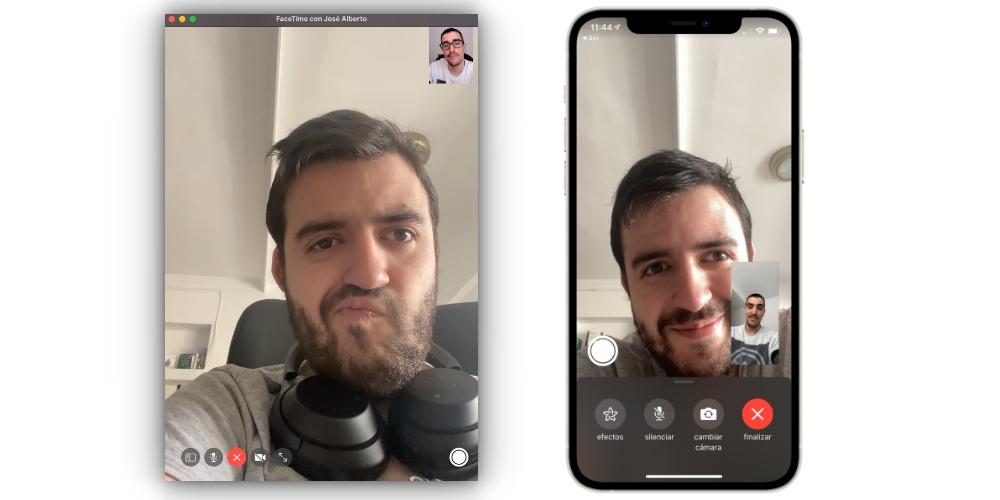
Делайте снимки во время звонков
Во время видеозвонка можно сделать «живое фото» участников. Для этого вы должны нажать кнопку захвата, которая идентична кнопке в приложении «Камера» на iPhone. Эти фотографии будут сохранены в приложении «Фотографии», и, в отличие от обычного захвата, рамка, в которой вы появляетесь, обрезается в них, в дополнение к различным полям настройки.
Эффекты, доступные в FaceTime
На iPhone, iPad или iPod touch есть ряд эффектов, которые, хотя они могут различаться в зависимости от модели устройства, обычно одинаковы для всех, если у вас установлена последняя версия программного обеспечения. Вот некоторые из них:
- Стикеры Memoji: вы можете разместить фиксированный стикер с одним из созданных вами Memoji в любом месте.
- Фильтры: it Возможно, вы добавите фильтр к видеовстрече, чтобы остальные участники увидели вас с эффектами света, цвета и яркости, отличными от естественных.
- Текст: вы можете написать что угодно и исправить это в какой-то момент вызова, и при перемещении текст останется в том же положении.
- Графика: вы можете сделать рисунок своими руками и исправить так же, как и предыдущие варианты.
- Анимодзи и мемодзи: это с помощью одного из этих элементов можно скрыть свое лицо и заставить его следовать за вашими движениями и даже имитировать ваши жесты.
- Другое: если у вас есть приложение с функциями FaceTime, оно тоже появится. Например, из приложения Apple Watch Fitness вы можете добавить трофейные наклейки, полученные с часами.
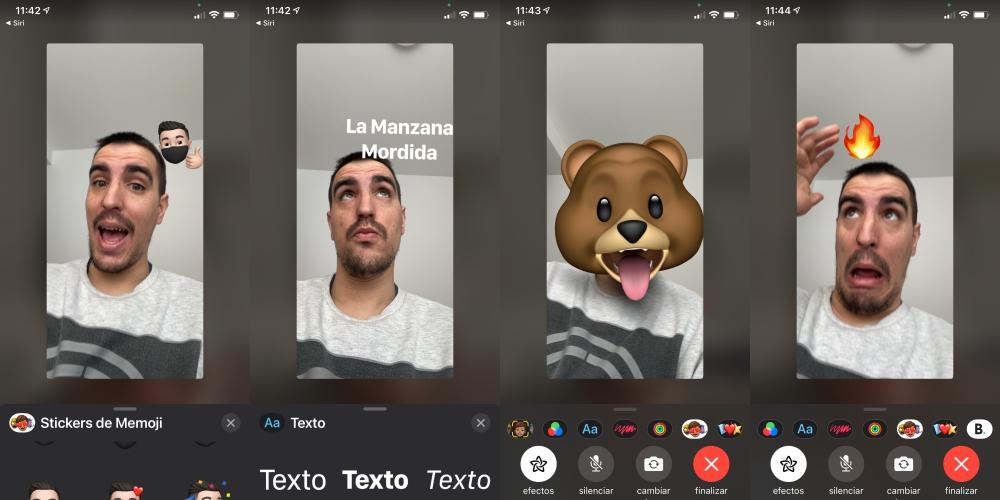
Как переключить обычный звонок на FaceTime
Если вы совершаете обычный голосовой вызов, можно переключиться на видеозвонок FaceTime. Конечно, для этого вы должны выполнить требование, чтобы у человека, с которым вы разговариваете, был активирован FaceTime и он был у вас в контактах. Если это так, вам нужно будет только войти в вызов, нажать соответствующую кнопку FaceTime, и этот вызов автоматически повесит трубку, и начнется видеозвонок.
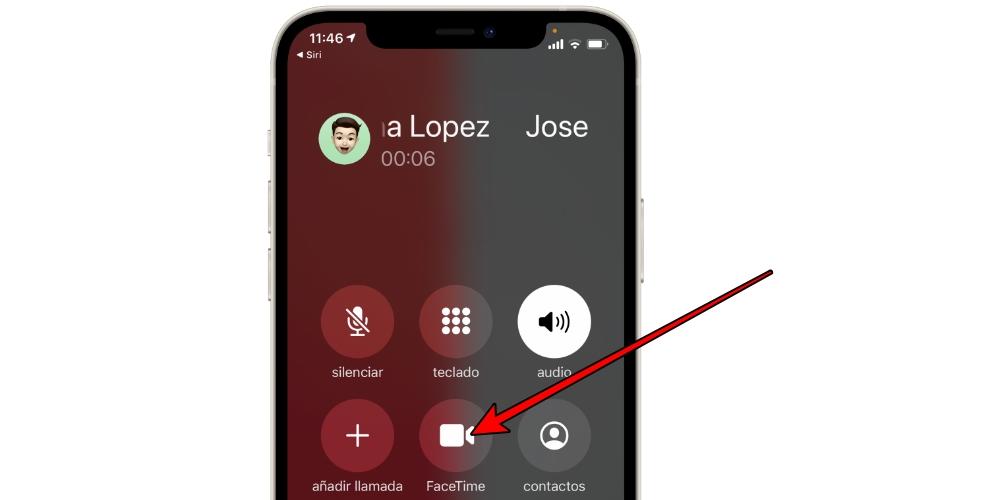
Как FaceTime работает на Apple TV и HomePod
Вначале мы говорили, что есть определенные устройства Apple, которые, несмотря на отсутствие приложения FaceTime как такового, могут быть получателями звонков этого типа. Способ сделать это предельно прост. Для Apple TV вам нужно будет только скопировать экран вашего Mac, iPhone, iPad или iPod touch на этом устройстве, и вы сможете совершать видеозвонок по телевизору определенным образом, но помните, что в конце концов остальные участники будут наблюдать за вами через основную камеру другого устройства.
Перевод вызова на HomePod чрезвычайно прост, и если у вас настроен аудиовыход через него, вы сможете услышать собеседника. Очевидно, что если это видеозвонок, изображение все равно будет на Mac, iPhone или iPad по очевидным причинам, поскольку у HomePod нет экрана.
Звонки FaceTime на Apple Watch
Случай звонков Apple Watch и FaceTime аналогичен предыдущим. Голосовые звонки может быть сделал и получил на часах, но на видео звонки могут нет. Хотя это правда, что экран Apple Watch мог бы уступить этому, даже если он очень маленький, отсутствие камеры делает это непрактичным.
Чтобы сделать голосовой вызов с помощью FaceTime на часах, все, что вам нужно сделать, это использовать Siri с командами, аналогичными тем, которые описаны в предыдущих разделах. Вы также можете открыть приложение «Телефон», перейти в «Контакты», выбрать того, кому вы хотите позвонить, и выбрать опцию «FaceTime audio».
Ограничения этой услуги
Несмотря на все показанное, FaceTime не идеальный сервис. Если сравнить его с другими приложениями, то, возможно, нет некоего «профессионального» порядка. Другими словами, это может быть очень интересное приложение для семьи и друзей, но не в профессиональных сферах. Очевидно, это будет зависеть от типа встречи, которую вы хотите провести, но есть некоторые функции, отсутствующие в FaceTime, которые могут отсутствовать, среди которых выделяются следующие:
- Во время видеозвонка нет чата.
- Невозможно отключить звук у других участников.
- Вы не можете запланировать видеозвонки.
- Вы не можете создавать разные комнаты.
- Вы не можете изменить фон во время видеозвонка.
Как удалить FaceTime с устройств
Приложение как таковое не позволяет удалить, так как оно является одним из родных приложений Apple, удаление которого невозможно. Его можно спрятать в папке или в библиотеке приложений в случае iPhone, но не стереть полностью. Что можно сделать, это отключить FaceTime чтобы с вами нельзя было связаться с помощью этих средств.
Способ сделать это действительно похож на способ активации. С iPhone, iPad или iPod touch:
- Открыть настройки.
- Перейти к FaceTime.
- Отключите вкладку «FaceTime».
На Компьютер Mac вот шаги, которые необходимо выполнить:
- Откройте приложение FaceTime.
- В верхнем меню нажмите FaceTime.
- Теперь нажмите «Настройки».
- Щелкните «Закрыть сеанс».